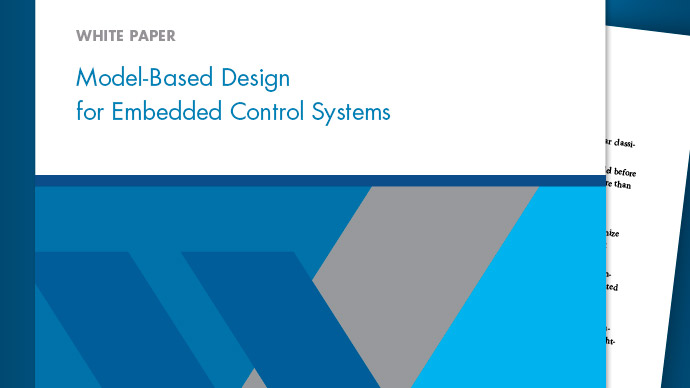主要内容
定义和配置不同的源和汇
金宝app®提供两个块,您可以使用它们在模型中图形化地可视化变体选择的所有可能实现。这些块被称为变异来源和变体水槽.
当您编译模型时,Simulink将确定哪个变量控制的计算金宝app结果真正的.主动变量确定发生在编译的早期阶段。金宝app然后Simulink去激活那些没有绑定到变量控件的块真正的并将活跃的连接可视化。
添加变异来源和变体水槽块到你的模型。
这些块启用激活变体选择的端口。

使用来自Simulink Library B金宝approwser的块,创建表示不同选择的源和汇。连接选择的输入和输出端口变异来源和变体水槽块。

在MATLAB®命令提示符,指定为变体源创建激活条件的控制变量。
V = 金宝appSimulink.Parameter (1);
右键单击变异来源块,并选择块参数(VariantSource).
在块参数对话框中,在版本控制列,类型
V = = 1在其中一个选项旁边V = = 2在另一个旁边。点击应用;否则,您的更改不会被保存。金宝appSimulink验证只有一个变体是活动的仿真。当控制条件不激活变量时,Simulink将使用默认变量进行仿真。金宝app

在MATLAB命令提示符处,指定为变体接收器创建激活条件的控制变量。
W = 金宝appSimulink.Parameter (2);
双击变体水槽.在块参数对话框中,在版本控制列,类型
W = = 1在其中一个选项旁边W = = 2在另一个旁边。
点击应用;否则,您的更改不会被保存。
模拟模型。金宝appSimulink传播变量条件,以确定要激活哪个模型组件。

您可以可视化激活每个变体选择的条件。在调试工具条的标签,选择信息覆盖>变异的条件.

在“变量条件图例”对话框中,单击超链接的变量条件注释,观察每个条件激活模型的哪些部分。